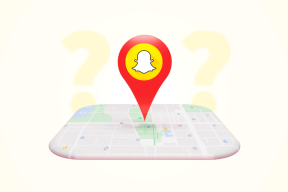Nejlepší 3 způsoby, jak najít velké soubory ve Windows 10
Různé / / November 29, 2021
Poměrně často by vašemu počítači došel úložný prostor nebo dosáhl téměř kapacity. Mohou to být velké multimediální nebo nepoužívané soubory nebo spousta zbylých souborů ze softwaru, který jste odinstalovali před měsíci. Hledání velkých souborů v počítači se systémem Windows 10 se však snadněji řekne, než udělá.

Můžete využít vestavěné nástroje ve Windows nebo využít možnosti třetích stran k nalezení těch velkých souborů, které zabírají místo na vašem Windows 10 PC. Kromě hledání můžete také efektivně spravovat velké soubory.
Čtěte dále a zjistěte, jak najít velké soubory v systému Windows pomocí několika kliknutí.
Také na Guiding Tech
1. Použijte Průzkumník souborů
Pravděpodobně nejjednodušší způsob, jak najít velké soubory v počítači, je pomocí Průzkumníka souborů. Umožňuje rychle vyhledávat velké soubory na konkrétní jednotce nebo složce s několika možnostmi řazení. Zde je návod, jak na to.
Krok 1: Stisknutím klávesy Windows + E rychle spustíte Průzkumníka souborů. Chcete-li v celém počítači vyhledat velké soubory, přejděte na Tento počítač. Podobně můžete také přejít do konkrétní složky nebo jednotky a zúžit vyhledávání.
Krok 2: Chcete-li do výsledků vyhledávání zahrnout skryté soubory, přejděte na kartu Zobrazit a zaškrtněte políčko s nápisem „Skryté položky“.

Krok 3: Nyní přejděte na panel nástrojů vyhledávání v pravém horním rohu. Vepište velikost: gigantická a stiskněte Enter. Zobrazí se soubory větší než 128 MB.

Podobně můžete vyměnit gigantický ve výše uvedeném příkazu s dalšími možnostmi, jako je Empty (0 KB), Tiny (0 – 10 KB), Small (10 – 100) KB), Střední (100 KB – 1 MB), Velké (1 – 16 MB) a Velké (16 – 128 MB) pro filtrování vyhledávání podle toho. Případně můžete také zadat příkaz jako velikost: > 250 MB ve vyhledávacím poli vyhledáte soubory menší nebo větší než určitá velikost.
Krok 4: Chcete-li zobrazit další informace o každé položce, přejděte na kartu Zobrazit v horní části a v poli Rozvržení vyberte Podrobnosti.

Krok 5: Přepněte na kartu Hledat a filtrujte vyhledávání podle velikosti souboru. Podobně můžete použít také vlastnosti Druh, Datum úpravy a Další.

Kromě toho můžete výsledky vyhledávání uložit na později pomocí možnosti „Uložit vyhledávání“ v horní části.
Poznámka: Pokud při vyhledávání velkých souborů narazíte na soubor nebo složku, kterou nepoznáváte, neodstraňujte ji bez znalosti, protože může být nedílnou součástí operačního systému Windows.
Také na Guiding Tech
2. Použijte příkazový řádek
Další způsob, jak najít velké soubory ve Windows, je přes Příkazový řádek. Spuštěním příkazu získáte seznam souborů větších, než je definovaná velikost uložená ve vašem PC. Zde je návod.
Krok 1: Stisknutím kláves Windows + R otevřete dialogové okno Spustit. Vepište cmd a stiskněte Enter.

Krok 2: Zadejte příkaz uvedený níže a stiskněte klávesu Enter.
FORFILES /S /C "cmd /c, pokud @fsize GTR 1048576 echo @path"

Poznámka: Ve výše uvedeném příkazu 1048576 znamená 1 MB (1024 * 1024 = 1048576 bajtů). Toto číslo můžete odpovídajícím způsobem upravit a vyhledat soubory větší než uvedené číslo.
Jak je vidět na obrázku, příkazový řádek vám ukáže umístění souborů větších než 1 MB.
3. Použijte nástroj třetí strany
Zatímco vestavěné možnosti pro vyhledání velkých souborů fungují dobře, můžete použít specializovaný software třetích stran k další analýze úložiště a snadno najít velké soubory. Jedním z takových populárních programů je TreeSize. Tento nástroj vám umožňuje na první pohled zobrazit místo obsazené soubory a složkami s řadou dalších možností správy souborů.
Chcete-li stáhnout TreeSize, přejděte na stránku stahování (odkaz níže) a klikněte na tlačítko Stáhnout zdarma.
Stáhněte si TreeSize

Po stažení otevřete soubor TreeSizeFreeSetup.exe a podle pokynů na obrazovce nainstalujte TreeSize do počítače. Ujistěte se, že jste TreeSize udělili oprávnění správce k prohledávání všech složek a hledání velkých souborů.
Zde vám hlavní obrazovka zobrazí informace o složce, včetně místa obsazeného každým souborem nebo složkou. V horní části se zobrazí možnosti přepínání režimů, změna jednotek velikosti, možnosti řazení a další. Kromě toho vám TreeSize také umožňuje mazat nebo komprimovat soubory přímo z domovské obrazovky.

TreeSize má také k dispozici několik placených verzí pro osobní a profesionální použití, které odemykají další výhody, jako je všestranné vyhledávání souborů, vyhledávání duplicit, deduplikace a další.
Také na Guiding Tech
Najít soubory jako celek
Takže to byly nejlepší způsoby, jak najít velké soubory ve Windows. Nalezení velkých souborů je efektivní způsob, jak odstranit nepoužívané soubory nebo je přesunout do cloudového úložiště, abyste uvolnili místo v počítači.
Pokud chcete uvolnit místo na disku, aniž byste smazali svá cenná data, zkuste to odstranění souborů mezipaměti ve Windows pro uvolnění cenného úložného prostoru.